华为手机实现电脑端屏幕分享
1、在win10电脑中打开“设置”

2、在设置中搜索“投影”,选择图中内容

3、此时就进入电脑端的投影设置

4、首先需要打开投影开关

5、接下来是投影的安全设置,可以自行选择

6、然后这里是验证要求,可以不进行验证,或第一次验证或每次验证


7、最后是连接时是否需要有对接密码,有pin码相对更加安全,接着开始手机端设置


1、在设置中搜索“投屏”,在出来的内容中选择“无线投屏”

2、搜索到对应电脑设备后,点击即可开始连接

3、等待连接成功,即可在电脑上看到
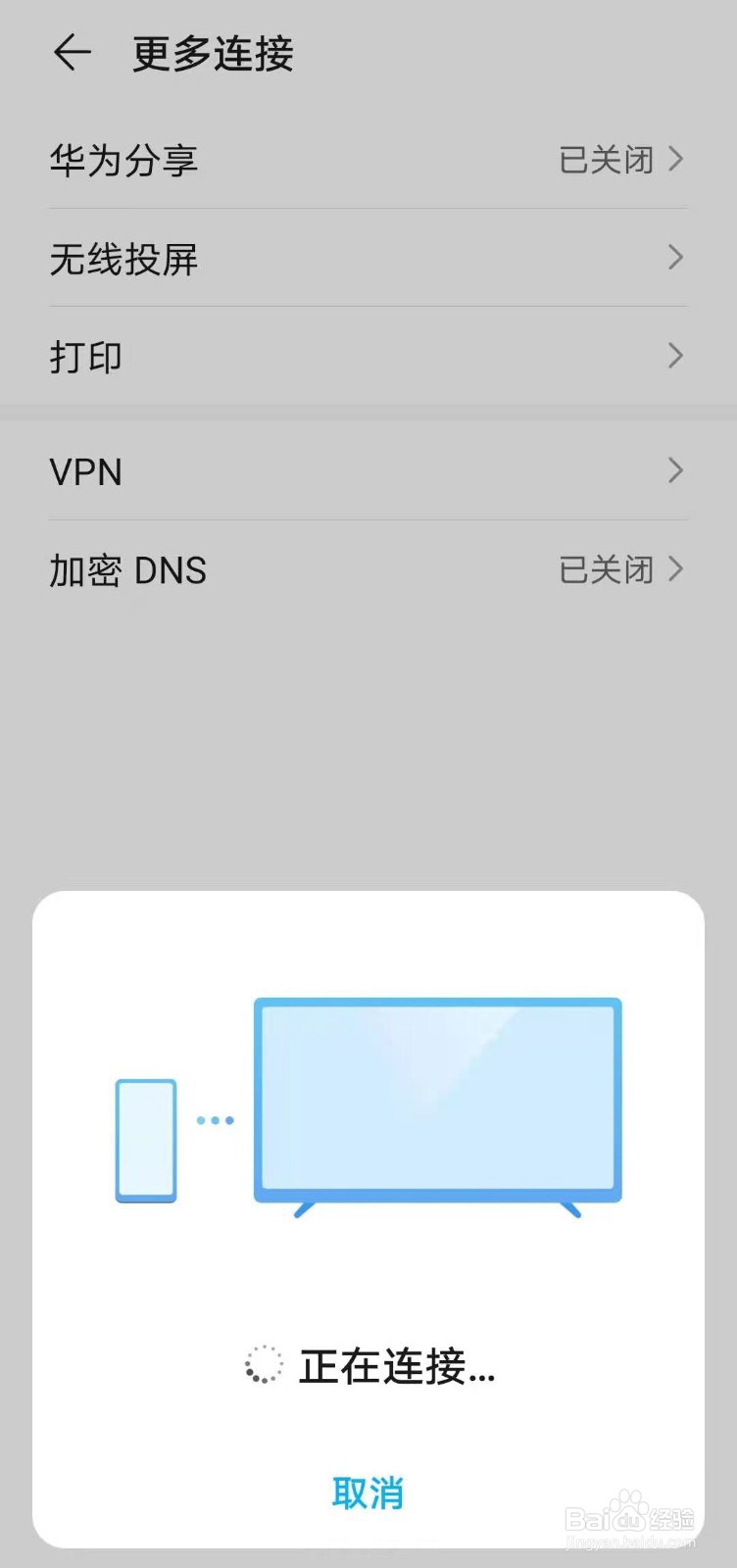
4、回到电脑端,点击同意,即可开始
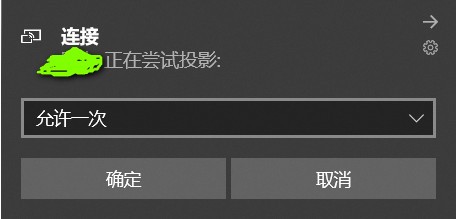

5、等待连接成功即可
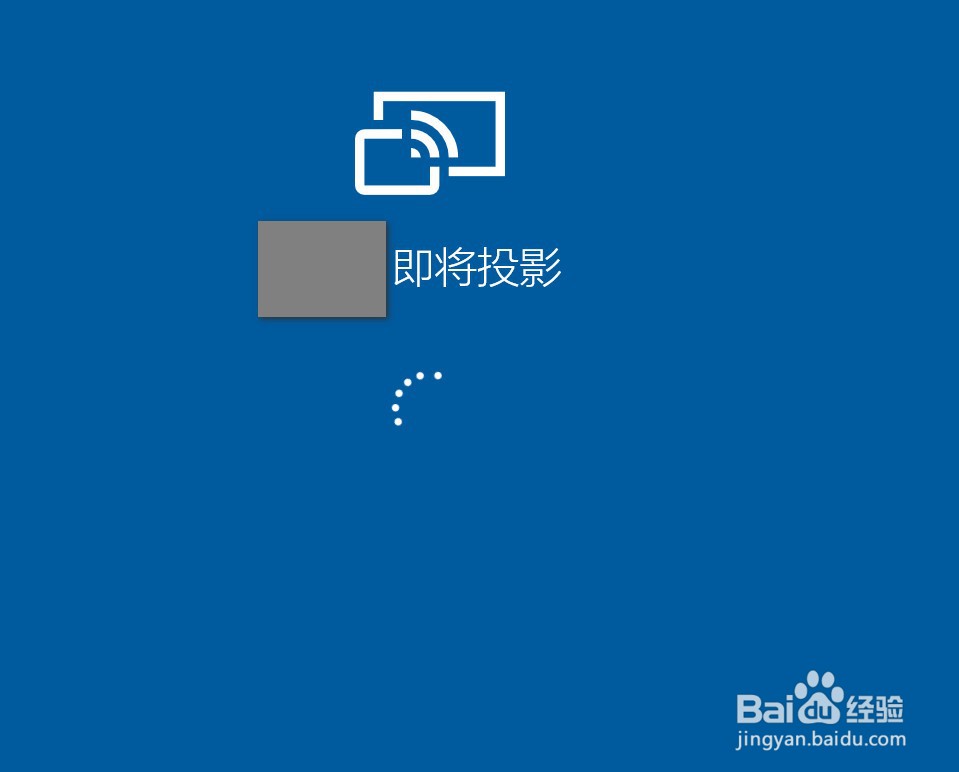
声明:本网站引用、摘录或转载内容仅供网站访问者交流或参考,不代表本站立场,如存在版权或非法内容,请联系站长删除,联系邮箱:site.kefu@qq.com。
阅读量:165
阅读量:178
阅读量:182
阅读量:102
阅读量:189